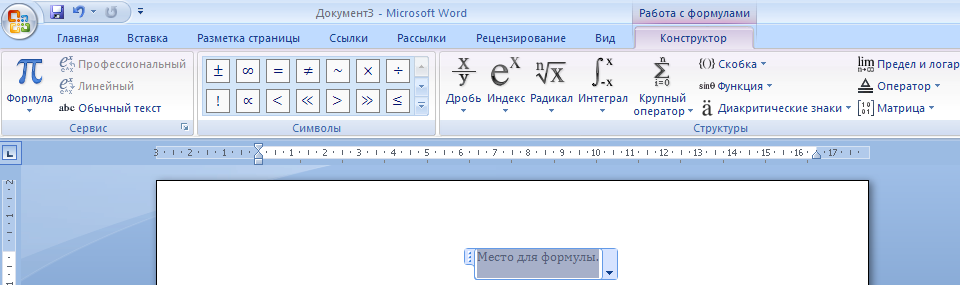- •Word 2007 құжаттарымен жұмыс
- •Форматтау
- •Алмасу буфері
- •Редактірлеу
- •Стилдермен жұмыс жасау
- •Word 2007-нің экспресс-стилдері
- •Курсорды жолдың соңына қойыңыз.
- •Курсорды жаңа жол басталатын символдың алдына қойыңыз.
- •Курсорды бірінші жолының соңына қойыңыз (соңғы символынан кейін).
- •Кесте құру
- •Сурет салу саймандар тақтасы
- •Автофигураны қолдану
- •Құжатты қорғау
- •Колонтитулдер және бет нөмірлері
- •К олонтитулды баптау
- •Құжат түрі және баспаға шығару
Сурет салу саймандар тақтасы
С урет
саймандар тақтасы суреттер салу және
оларды басқару үшін қолданылады.
урет
саймандар тақтасы суреттер салу және
оларды басқару үшін қолданылады.
1 – объектіні ерекшелеу;
2 – автофигуралар;
3 – түзу сызық сызу;
4 – бағыттауыш сызықты сызу;
5 – тік төртбұрыш немесе квадрат сызу;
6 – эллипс немесе шеңбер сызу;
7 – объектілерге жазу орналастыру;
8 – WordArt –ты қосу;
9 – жабық жазықтықты бояу;
10 – сызықтың түсін тағайындау;
11 – қаріп түсін белгілеу;
12 – сызықтардың түрлерін тағайындау;
13 – штрих сызық түрлерін тағайындау;
14 – бағыттауыш сызықтардың түрлерін тағайындау;
15 – графикалық объектінің көлеңкесін қою;
16 –графикалық объектілердің көлемін өзгерту;
Автофигураны қолдану
А втофигуралармен
жұмыс жасау үшін Сурет
(Рисование) саймандар
тақтасын іске қосыңыз ол үшін
Түр (Вид) – Саймандар тақтасы (Панели
инструментов) - Сурет (Рисование)
командасын
береміз. Сурет саймандар тақтасынан
қажет бірнеше автофигураларды
тағайындаймыз, енді сол бірнеше
автофигураларды топтастыратын
(біріктіретін) болсақ Сурет
саймандар тақтасынан Выбор
объектов
командасымен автофигураларды ерекшелеп
жанама менюдің көмегімен
Группировка-Группировать
командасын
береміз. Бұл топтастырудың қажеттілігі
бірнеше автофигураларды жылжытқанда
автофигуралар бірге жылжитын болады.
Ал егер топтастырылған объектілерді
жіктегіңіз келсе, объектіні ерекшелеп
жанама менюдің көмегімен Группировка-
Разгруппировать командасын
беріңіз.
втофигуралармен
жұмыс жасау үшін Сурет
(Рисование) саймандар
тақтасын іске қосыңыз ол үшін
Түр (Вид) – Саймандар тақтасы (Панели
инструментов) - Сурет (Рисование)
командасын
береміз. Сурет саймандар тақтасынан
қажет бірнеше автофигураларды
тағайындаймыз, енді сол бірнеше
автофигураларды топтастыратын
(біріктіретін) болсақ Сурет
саймандар тақтасынан Выбор
объектов
командасымен автофигураларды ерекшелеп
жанама менюдің көмегімен
Группировка-Группировать
командасын
береміз. Бұл топтастырудың қажеттілігі
бірнеше автофигураларды жылжытқанда
автофигуралар бірге жылжитын болады.
Ал егер топтастырылған объектілерді
жіктегіңіз келсе, объектіні ерекшелеп
жанама менюдің көмегімен Группировка-
Разгруппировать командасын
беріңіз.
Құжатты қорғау
Қ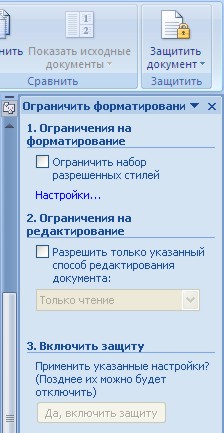 ұжатты
өзгерутуден сақтау үшін "Защитить"
панелін пайдаланамыз.
После
нажатия на кнопку "Защитить
документ"
түймешесін басқаннан кейін терезенің
оң жақ бөлігінде "Ограничить
форматирование"
панелі пайда болады.
ұжатты
өзгерутуден сақтау үшін "Защитить"
панелін пайдаланамыз.
После
нажатия на кнопку "Защитить
документ"
түймешесін басқаннан кейін терезенің
оң жақ бөлігінде "Ограничить
форматирование"
панелі пайда болады.
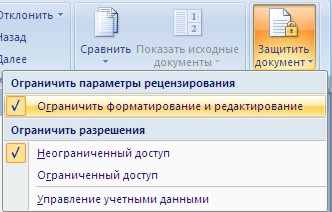
"Ограничить набор разрешенных стилей"–ге жалауша қойыңыз және "Настройки.." опциясына құжатпен жұмыс жасау барысында қандай безендіру элеменеттерін форматтауға болатындығын көрсетіңіз.
Өңдеуге шектеу қою үшін "Разрешить только указанный способ редактирования документа"-ға жалауша қоямыз және ашылған тізімнен "Запись исправлений" пунктін таңдаймыз. Бұнымен біз құжатқа комментарии қосуға, жоюға, кірістіруге және мәтін енгізуге рұқсат береміз. Егер сіз басқа қолданушы ескерту қалдырсын десеңіз, онда "Примечания" пунктін таңдаңыз.
Құжатқа қорғауды қосу үшін "Да, включить защиту" түймешесін басыңыз.
Қорғауды алып тастау үшін "Защитить документ" түймешесін басу керек және пайда болған тізімнен "Ограничить форматирование и редактирование" –дан жалаушаны алып тастау керек.
Колонтитулдер және бет нөмірлері
Word 2007-де колонтитулмен жұмыс жасауда "Колонтитулы" («Вставка» астарлы бетіндегі).
Колонтитул қойғаннан кейін оны өңдеу үшін "Конструктор" жанама лентасы пайда болады.
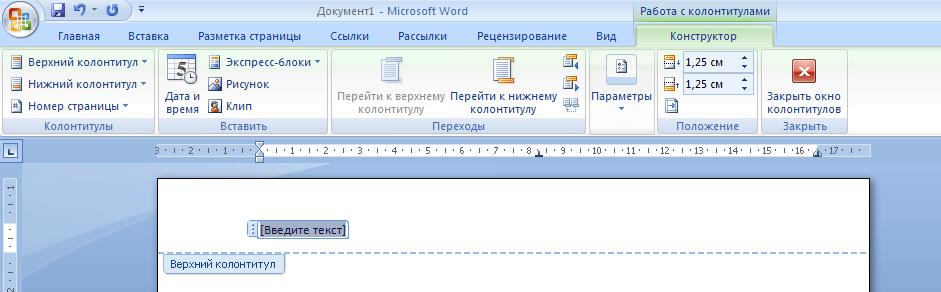
Өңделген колонтитулды колонтитулдер галериясына қосуға болады, оны "Сохранить выделенный фрагмент в коллекцию верхних/нижних колонтитулов" командасының көмегімен орындайсыз.
К олонтитулды баптау
"Работа с колонтитулами" жанама құралының "Конструктор" лентасы арқылы орнатылған колонтитулды жылдам баптауға қолданылады:
жұп және тақ беттер үшін әртүрлі колонтитулдер;
бірінші берт үшін арнайы колонтитул;
колонтитулмен жұмыс жасау барысында негізгі ағымдағы бет екпінді емес болады;
бет нөмірін қоюға және өңдеуге;
колонтитулдың орналасуын басқаруға;
колонтитулге әртүрлі объект қоюға: ағымдағы уақыт және мерзім, суретттер, стандартты блоктар.
Колонтитулды жою үшін "Удалить верхний/нижний колонтитул" пунктін пайдаланамыз.
Бет нөмірі
Б етті
нөмірлеу үшін "Номер
страницы"
(«Вставка»
астарлы беті,
"Колонтитулы"
панелі)
түймешесін пайдаланамыз.
етті
нөмірлеу үшін "Номер
страницы"
(«Вставка»
астарлы беті,
"Колонтитулы"
панелі)
түймешесін пайдаланамыз.
Егер беттің бірінші бетіндегі нөмірін алып тастау қажет болса, онда келесідей жасаңыз:
"Разметка страницы" астарлы бетін ашыңыз;
"Параметры страницы" панел терезесін ашыңыз;
"Источник бумаги" терезесінде "Различать колонтитулы первой страницы"-ға жалауша орнатыңыз.
Символдар
Символдар тобының командаларының көмегімен құжатқа әртүрлі типтегі символдар қосуға болады.
Формула. После щелчка на кнопке Формула вкладки Вставка астарлы бетінің Формула түймешесін шерткенде «Конструктор» (формулалар үшін) астарлы беті шығады, экранда формула енгізу терезесі пайда болады.